
Guardar en marcadores las páginas web que quieres volver a visitar en Safari en el Mac
Un marcador es un enlace a una página web que guardas para poder volver a visitar la página rápidamente más tarde.
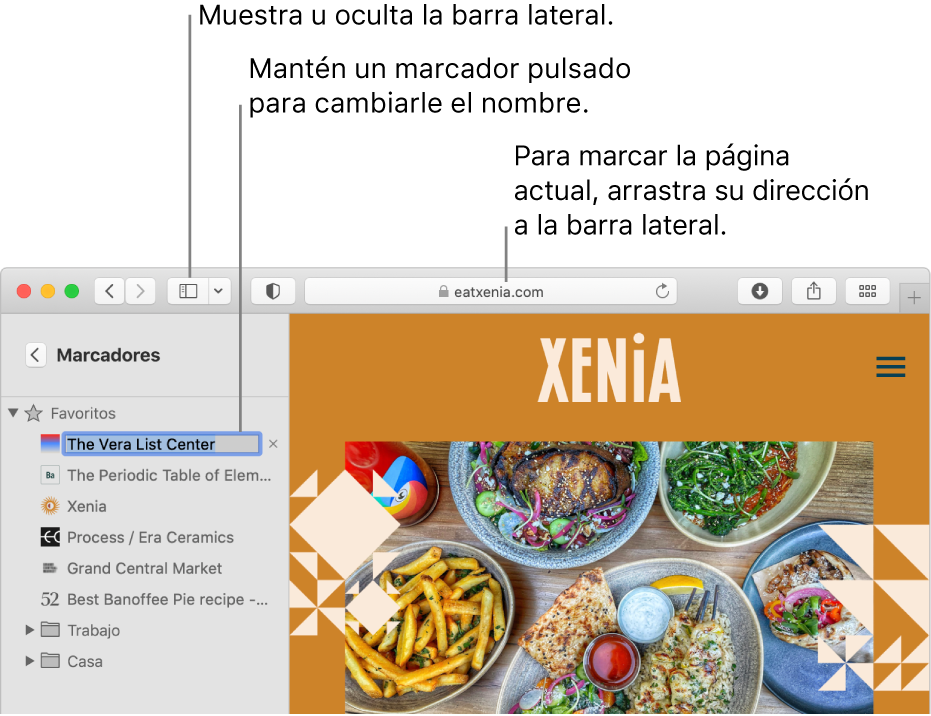
Añadir un marcador
En la app Safari
 del Mac, visita la página que quieres guardar en marcadores.
del Mac, visita la página que quieres guardar en marcadores.Haz clic en el botón Compartir
 en la barra de herramientas y, a continuación, selecciona “Añadir marcador”.
en la barra de herramientas y, a continuación, selecciona “Añadir marcador”.Selecciona dónde quieres añadir el marcador y, si quieres, puedes cambiarle el nombre.
Añadir esta página a: haz clic en el menú desplegable y selecciona una carpeta. El valor por omisión es Favoritos.
Cambiar el nombre al marcador: escribe un nombre que te ayude a identificar la página web.
Añadir una descripción: introduce más detalles como recordatorio opcional sobre la página web.
Haz clic en Añadir.
También puedes añadir un marcador en el campo de búsqueda inteligente: mueve el puntero por encima del campo de búsqueda inteligente, haz clic y mantén pulsado el botón “Añadir en un paso” ![]() que se muestra a la izquierda del campo y, a continuación, selecciona una carpeta de marcadores de la lista. O bien, arrastra una URL a la barra lateral de marcadores.
que se muestra a la izquierda del campo y, a continuación, selecciona una carpeta de marcadores de la lista. O bien, arrastra una URL a la barra lateral de marcadores.
Después de añadir el marcador, lo encontrarás en la barra lateral.
Buscar un marcador
En la app Safari
 del Mac, haz clic en el botón de la barra lateral
del Mac, haz clic en el botón de la barra lateral  de la barra de herramientas y, a continuación, haz clic en el botón Marcadores.
de la barra de herramientas y, a continuación, haz clic en el botón Marcadores.Introduce el nombre del marcador en el campo de búsqueda situado en la parte superior de la barra lateral.
Puede que sea necesario desplazarse hacia arriba para que se vea el campo de búsqueda.
Usar un marcador
En la app Safari
 del Mac, haz clic en el botón de la barra lateral
del Mac, haz clic en el botón de la barra lateral  de la barra de herramientas y, a continuación, haz clic en el botón Marcadores.
de la barra de herramientas y, a continuación, haz clic en el botón Marcadores.O bien, selecciona Marcadores > Mostrar marcadores.
Haz clic en el marcador de la barra lateral.
También puedes seleccionarlo en el menú Marcadores.
Gestionar marcadores
En la app Safari
 del Mac, haz clic en el botón de la barra lateral
del Mac, haz clic en el botón de la barra lateral  de la barra de herramientas y, a continuación, haz clic en el botón Marcadores.
de la barra de herramientas y, a continuación, haz clic en el botón Marcadores.Con la tecla Control pulsada, haz clic en un marcador o en una carpeta.
Selecciona una opción en el menú de función rápida para realizar una de las siguientes operaciones:
Renombrar o editar un marcador o una carpeta.
También puedes hacer clic fuerte en el nombre o mantener pulsado el nombre hasta que quede resaltado y, a continuación, introducir un nombre nuevo.
Editar la dirección (URL) del sitio web de un marcador.
Copiar o eliminar un marcador o una carpeta.
Crear una carpeta de marcadores.
Ver el contenido detallado de la carpeta.
Para editar la descripción de un marcador, haz doble clic en una carpeta en la barra lateral y, con la tecla Control pulsada, haz clic en el ítem y elige “Editar descripción”.
También puedes seleccionar Marcadores > “Editar marcadores” para gestionar los marcadores.
Nota: Safari usa iCloud para que tus marcadores sean los mismos en el iPhone, el iPad, el iPod touch y los ordenadores Mac en los que hayas activado Safari en las preferencias de iCloud. En tu iPhone, iPad o iPod touch, ve a Ajustes >[tu nombre] > iCloud y, a continuación, cerciórate de que Safari está activado. Con iCloud, tus marcadores y tu “Lista de lectura” se archivan automáticamente, y puedes restaurarlos desde una versión anterior en cualquier momento.